Obiettivo
L'obiettivo è installare i driver NVIDIA su Ubuntu 18.10 Cosmic Cuttlefish Linux. Questo articolo discuterà tre metodi di installazione del driver Nvidia nel seguente ordine:
- Installazione automatica utilizzando il repository Ubuntu standard
- Installazione automatica utilizzando il repository PPA per installare i driver Nvidia Beta
- Installazione manuale utilizzando il driver ufficiale nvidia.com
Per installare il driver Nvidia su altre distribuzioni Linux, segui la nostra guida al driver Nvidia Linux.
Sistema operativo e versioni software
- Sistema operativo: – Ubuntu 18.10 Cosmic Seppia Linux
Requisiti
Sarà richiesto l'accesso privilegiato all'installazione Linux di Ubuntu 18.10 Cosmic Cuttlefish.
Convenzioni
- # – richiede che i comandi linux dati vengano eseguiti con i privilegi di root direttamente come utente root o usando
sudocomando - $ – richiede che i comandi linux dati vengano eseguiti come un normale utente non privilegiato
Altre versioni di questo tutorial
Ubuntu 20.04 (fossa focale)
Installazione automatica utilizzando il repository Ubuntu standard
Il primo metodo è il più semplice da eseguire e nella maggior parte dei casi è l'approccio consigliato. Innanzitutto, rileva il modello della tua scheda grafica nvidia e il driver consigliato. Per farlo, esegui:
$ ubuntu-drivers devices
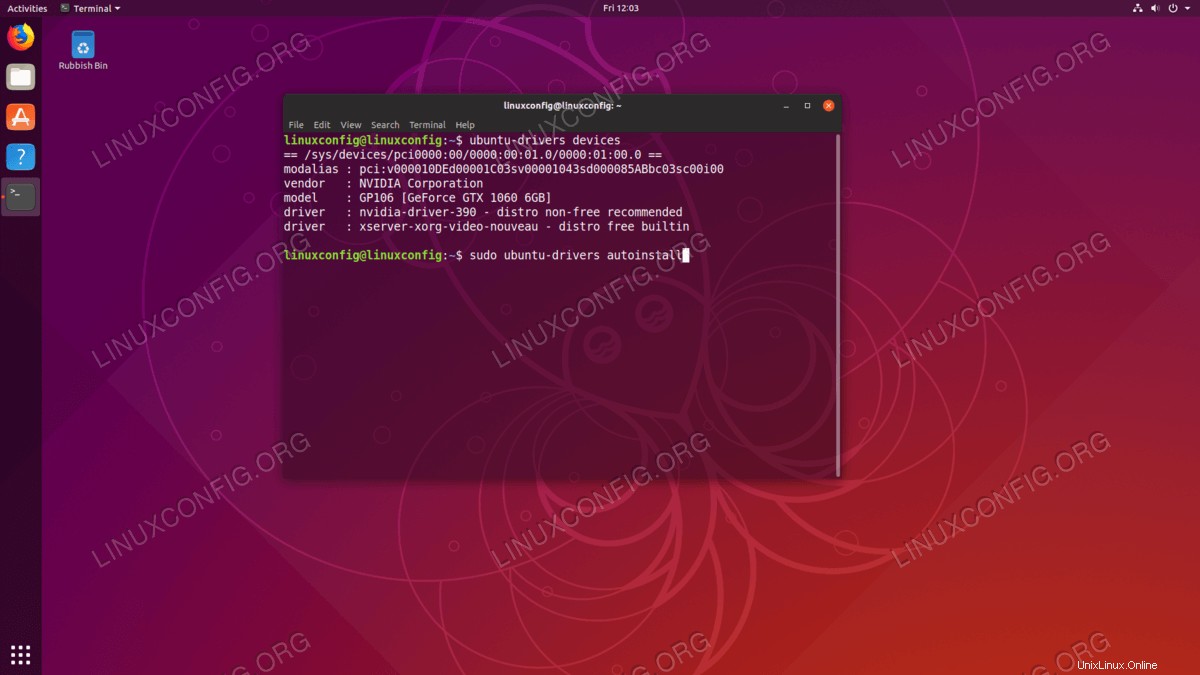 Installazione automatica dei driver Nvidia su Ubuntu 18.10 Cosmic Cuttlefish Linux
Installazione automatica dei driver Nvidia su Ubuntu 18.10 Cosmic Cuttlefish Linux
Dall'output di cui sopra possiamo concludere che il sistema attuale ha NVIDIA GeForce GTX 1060 6GB scheda grafica installata e il driver consigliato da installare è nvidia-390 . Se sei d'accordo con la raccomandazione, sentiti libero di usare ubuntu-drivers comando di nuovo per installare tutti i driver consigliati:
$ sudo ubuntu-drivers autoinstall
In alternativa, installa il driver desiderato in modo selettivo usando apt comando. Ad esempio:
$ sudo apt install nvidia-390
Al termine dell'installazione, riavvia il sistema e il gioco è fatto.
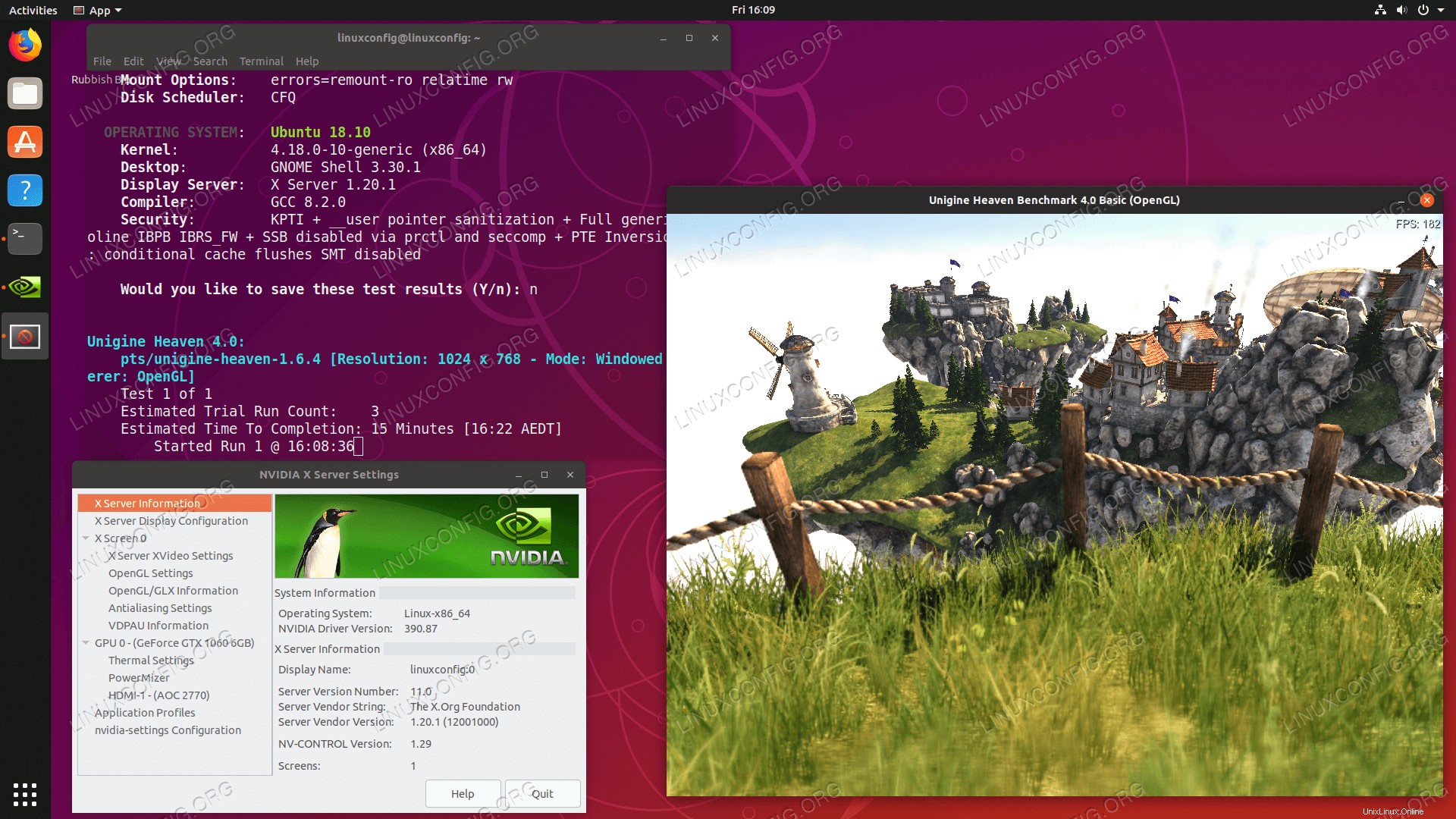 Driver NVIDIA installati su Ubuntu 18.10 Cosmic Cuttlefish Linux. Ora puoi opzionalmente eseguire il test della scheda grafica Nvidia seguendo la nostra guida Benchmark Your Graphics Card On Linux.
Driver NVIDIA installati su Ubuntu 18.10 Cosmic Cuttlefish Linux. Ora puoi opzionalmente eseguire il test della scheda grafica Nvidia seguendo la nostra guida Benchmark Your Graphics Card On Linux. Installazione automatica utilizzando il repository PPA per installare i driver Nvidia Beta
Utilizzo di graphics-drivers Il repository PPA ci consente di installare driver Nvidia beta all'avanguardia con il rischio di un sistema instabile. Per procedere prima aggiungi il ppa:graphics-drivers/ppa repository nel tuo sistema:
$ sudo add-apt-repository ppa:graphics-drivers/ppa
Quindi, identifica il modello della tua scheda grafica e il driver consigliato:
$ ubuntu-drivers devices == /sys/devices/pci0000:00/0000:00:01.0/0000:01:00.0 == modalias : pci:v000010DEd00001C03sv00001043sd000085ABbc03sc00i00 vendor : NVIDIA Corporation model : GP106 [GeForce GTX 1060 6GB] driver : nvidia-driver-390 - distro non-free driver : nvidia-driver-396 - third-party free recommended driver : xserver-xorg-video-nouveau - distro free builtin
Come con l'esempio di repository Ubuntu standard sopra, installa automaticamente tutti i driver consigliati:
$ sudo ubuntu-drivers autoinstall
o in modo selettivo utilizzando apt comando. Esempio:
$ sudo apt install nvidia-396
Al termine, riavvia il sistema.
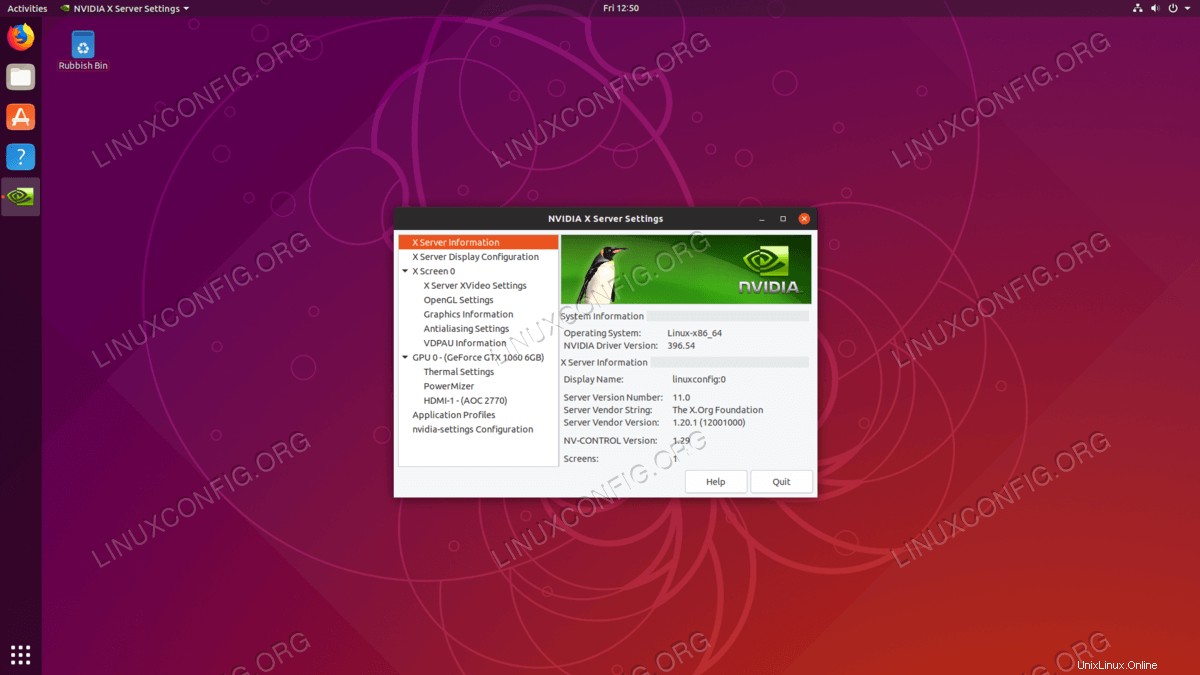 Driver Nvidia installati tramite repository PPA
Driver Nvidia installati tramite repository PPA Installazione manuale utilizzando il driver ufficiale Nvidia.com
Identifica la tua scheda NVIDIA VGA
I comandi seguenti ti permetteranno di identificare il modello della tua scheda Nvidia:
$ lshw -numeric -C display or $ lspci -vnn | grep VGA
Scarica il driver Nvidia ufficiale
Utilizzando il tuo browser web, vai al sito web ufficiale di Nvidia e scarica un driver appropriato per la tua scheda grafica Nvidia. Salva il file nella tua home directory. Esempio:
$ ls NVIDIA-Linux-x86_64-384.111.bin
Installa i prerequisiti
Per compilare e installare il driver Nvidia sono richiesti i seguenti prerequisiti:
$ sudo dpkg --add-architecture i386 $ sudo apt update $ sudo apt install build-essential libc6:i386
Disabilita driver Nouveau Nvidia
Il prossimo passo è disabilitare il driver predefinito Nouveau Nvidia. Segui questa guida su come disabilitare il driver predefinito Nouveau Nvidia. Assicurati di riavviare il sistema prima di procedere al passaggio successivo.
Interrompi Desktop Manager
Per installare il nuovo driver Nvidia è necessario arrestare il server di visualizzazione corrente. Il modo più semplice per farlo è passare al runlevel 3 usando telinit comando. Dopo aver eseguito il seguente comando linux il server di visualizzazione si fermerà, quindi assicurati di salvare tutto il tuo lavoro corrente (se presente) prima di procedere:
$ sudo telinit 3
Premi CTRL+ALT+F1 e accedi con il tuo nome utente e password per aprire una nuova sessione TTY1 o accedi tramite SSH.
Installa driver Nvidia
Per avviare l'installazione del driver Nvidia eseguire il seguente comando Linux e seguire la procedura guidata:
$ sudo bash NVIDIA-Linux-x86_64-390.87.run
- Accetta la licenza
- Lo script di preinstallazione fornito dalla distribuzione non è riuscito! Sei sicuro di voler continuare? -> CONTINUA INSTALLAZIONE
- Vuoi eseguire l'utility nvidia-xconfig? -> SI
Il driver Nvidia è ora installato. Riavvia il sistema:
$ sudo reboot
Configura le impostazioni del server NVIDIA X
Dopo il riavvio, dovresti essere in grado di avviare l'app NVIDIA X Server Settings dal menu Attività.
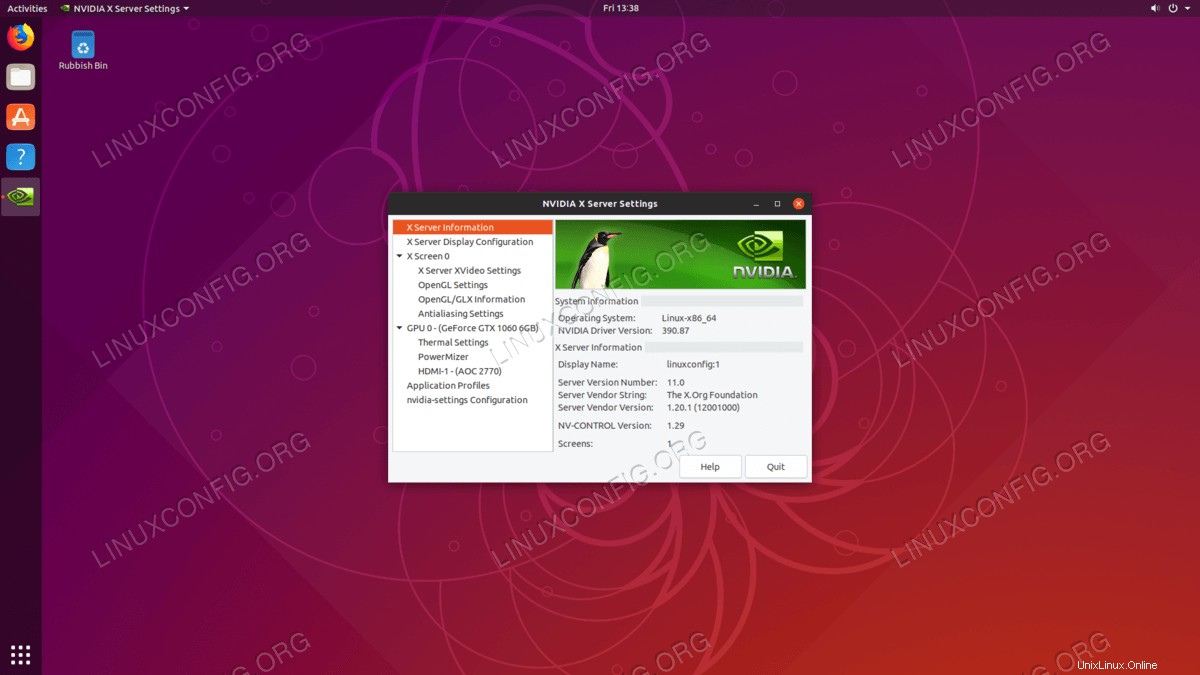 Driver Nvidia ufficiali
Driver Nvidia ufficiali Appendice
Messaggio di errore:
WARNING: Unable to find suitable destination to install 32-bit compatibility libraries
A seconda delle tue esigenze, questo può essere tranquillamente ignorato. Tuttavia, se desideri installare la piattaforma di gioco Steam, questo problema non può essere ignorato. Per risolvere eseguire:
$ sudo dpkg --add-architecture i386 $ sudo apt update $ sudo apt install libc6:i386
ed esegui nuovamente l'installazione del driver nvidia.